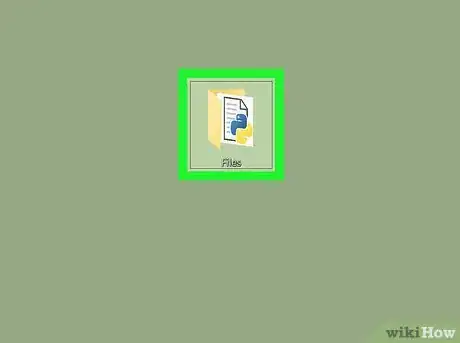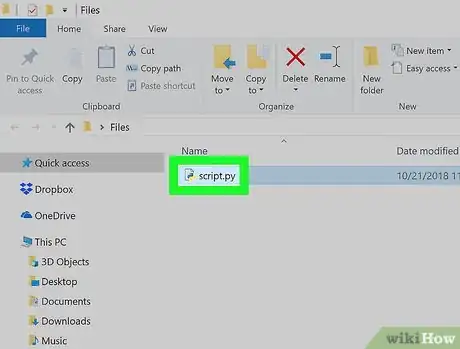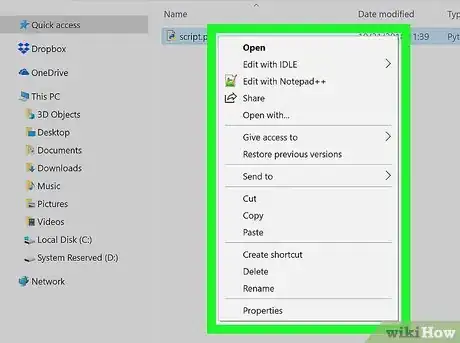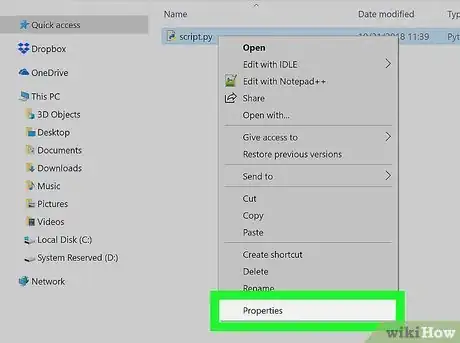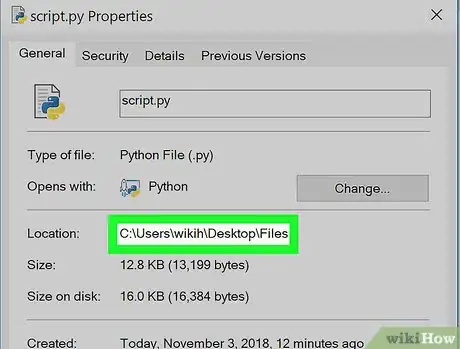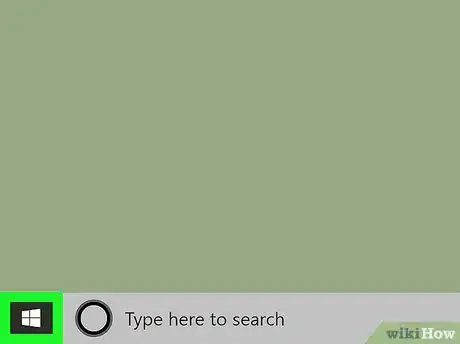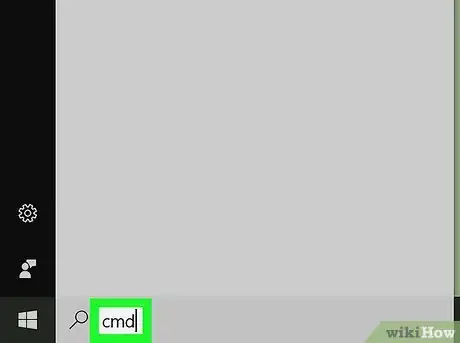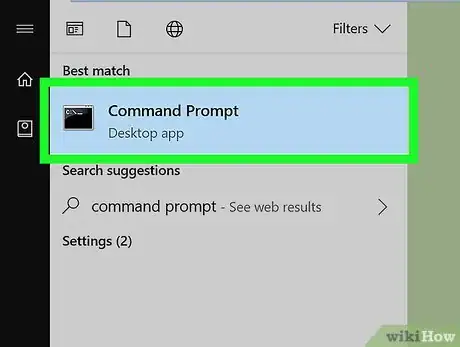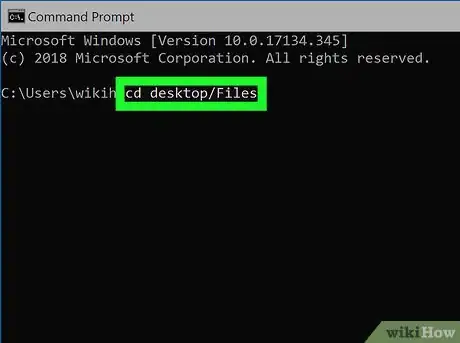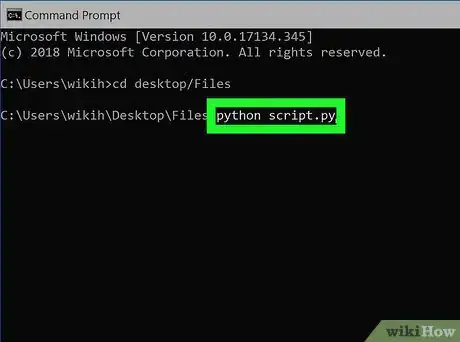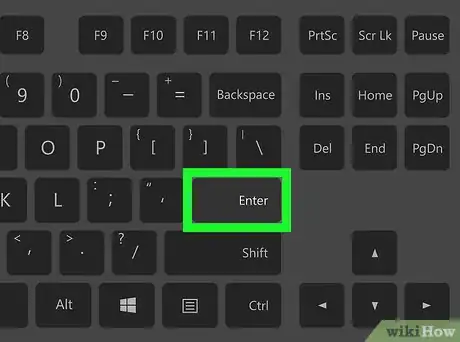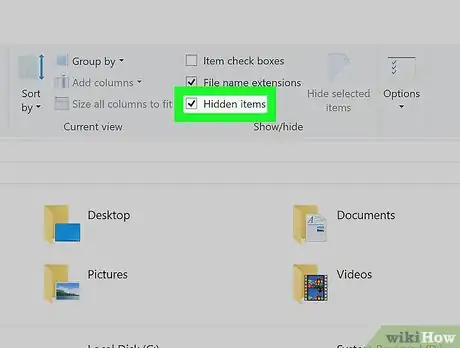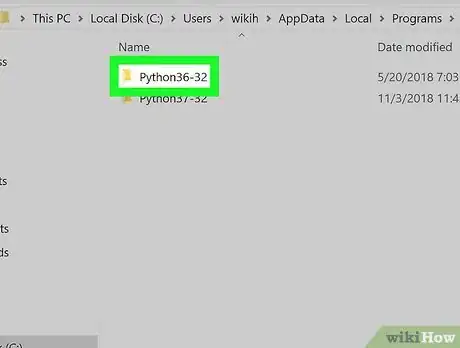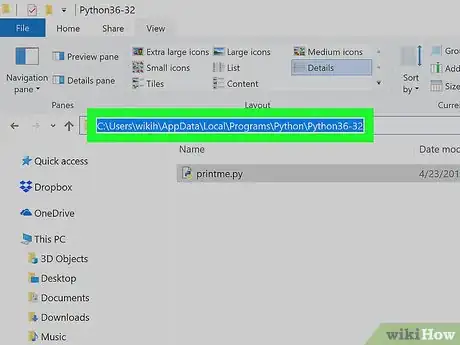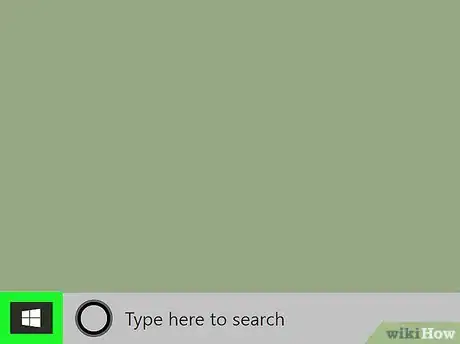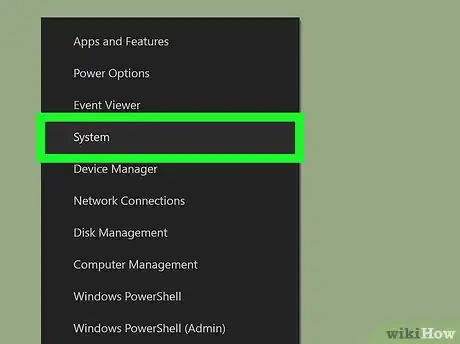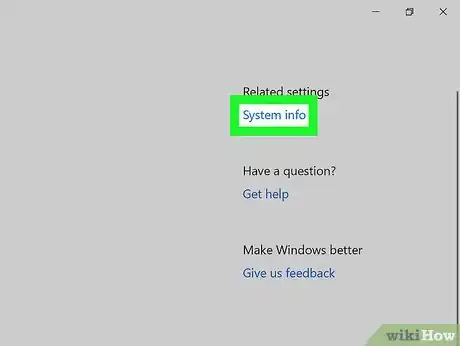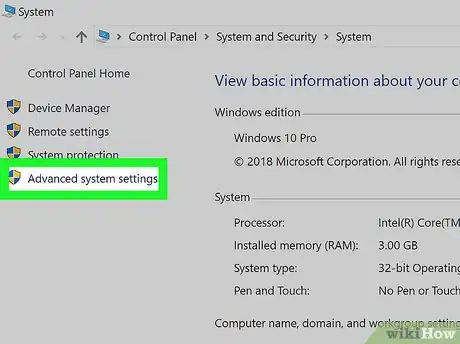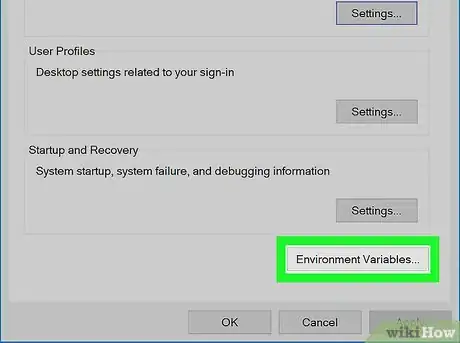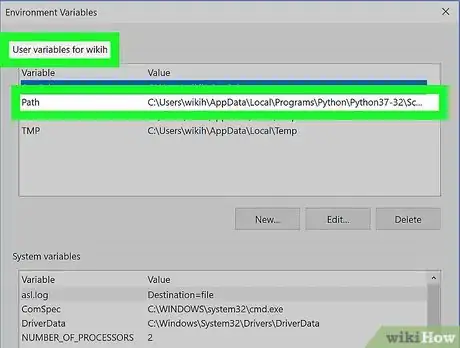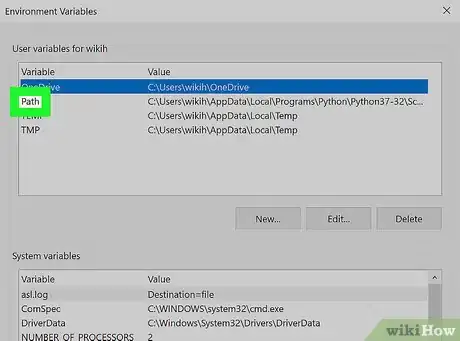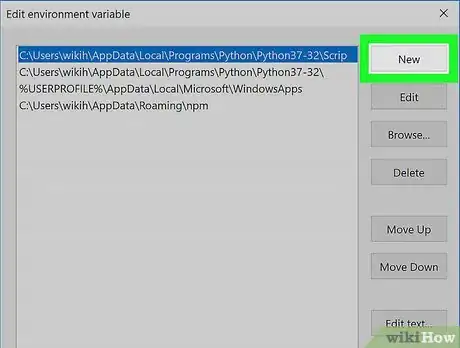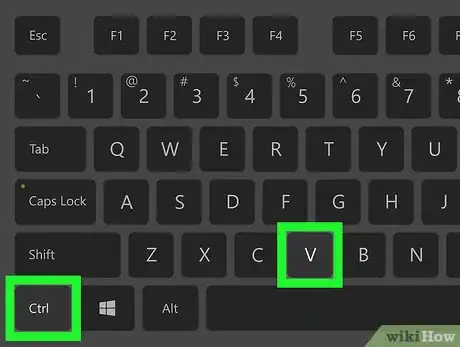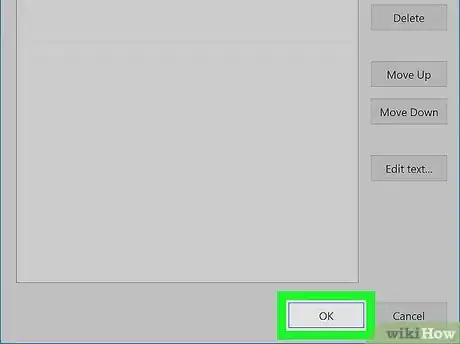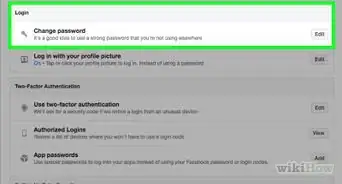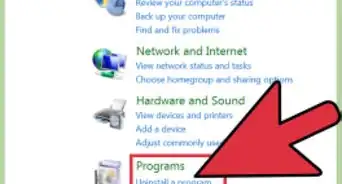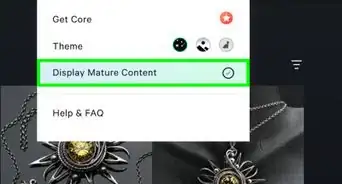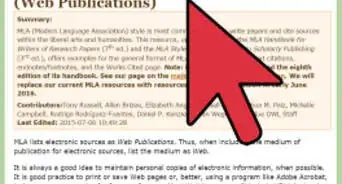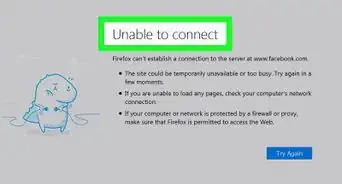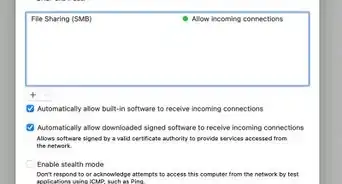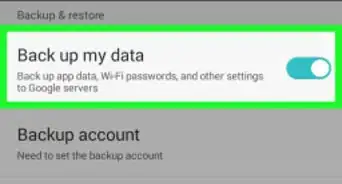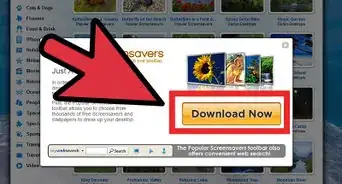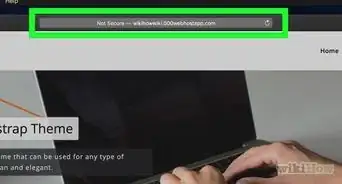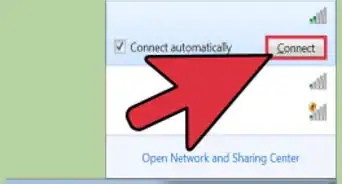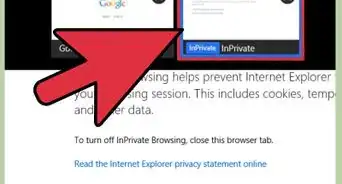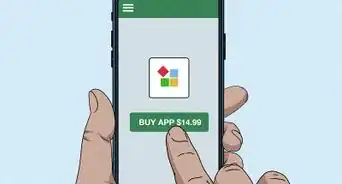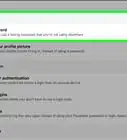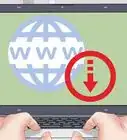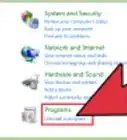X
这篇文章的共同创作者是 Kevin Burnett. Kevin Burnett是一位拥有逾20年经验的软件开发人员。他职业生涯的大部分时间都在Rosetta Stone语言学习软件公司度过的。Kevin拥有前端和后端开发经验,擅长使用Ruby、Python和JavaScript。
这篇文章已经被读过10,195次。
本文教你如何用Windows电脑内置的“命令提示符”程序来打开Python文件。在大多数情况下,只要安装了Python,就能轻松实现这一操作。如果你安装的是旧版本的Python,或者使用了自定义安装,而没有将“Python”命令添加到电脑的“PATH”变量列表中,那你就得把Python添加到“PATH”变量列表中,然后才能通过“命令提示符”运行Python文件。
步骤
部分 1
部分 1 的 3:
查找Python文件路径
-
前往Python文件的位置。在“命令提示符”中找到要打开的Python文件。
- 如果你已经知道要打开的Python文件的文件夹路径,直接在命令提示符中打开文件。
-
选择Python文件。单击要查看文件夹路径的Python文件。
-
右键点击Python文件。这样就会弹出一个下拉菜单。
-
点击属性。它在下拉菜单中。属性窗口将会打开。
-
注意“位置”的值。在切换到存储Python文件的目录时,你需要在“命令提示符”中输入“位置”标题右侧的文件夹地址(或“路径”)。
- 你可以通过高亮显示位置来复制它(点击并在“位置”值上拖动鼠标),然后按Ctrl+C。
广告
部分 2
部分 2 的 3:
运行Python文件
-
搜索“命令提示符”。输入cmd即可。
-
切换到Python文件的目录。输入cd和一个空格,然后输入Python文件的“位置”地址,并按↵ Enter。
- 例如,要想打开桌面上名称为“Files”的文件夹中的Python文件,你需要在这里输入cd desktop/Files。
- 如果你复制了文件路径,可以输入cd和一个空格,然后按Ctrl+V粘贴路径。
-
输入“python”命令和文件名称。输入python file.py ,其中的file就是Python文件的名称。
- 例如,如果你的Python文件名为“script”,你需要输入python script.py。
- 如果Python文件的名称中有一个或多个空格,你需要在文件名和扩展名周围加上引号(例如,python "my script.py")。
-
按↵ Enter。这样就可以运行命令,并通过电脑安装的Python程序打开Python文件。
- 如果按Enter键后遇到一个错误,显示
'python' is not recognized as an internal or external command('python'不是内部命令或外部命令),那你需要将python添加到PATH列表中然后再重试。
广告 - 如果按Enter键后遇到一个错误,显示
部分 3
部分 3 的 3:
将Python添加到PATH列表中
-
找到Python文件夹。在某些情况下,Python路径是“C:\Python27”;但是,如果你使用默认设置安装了最新版本的Python,那它在一个隐藏文件夹中。你可以按照以下步骤复制正确的文件路径:
- 点击“文件资源管理器”左侧的此电脑。
- 双击“设备和驱动器”部分中的硬盘。
- 向下滚动并双击“用户”文件夹。
- 双击包含你的用户名的文件夹。
- 向下滚动并双击“AppData”。
- 双击“Local”。
- 向下滚动并双击“Programs”。
- 双击“Python”文件夹。
- 双击带有你所选版本号的Python文件夹(例如,“Python36”)。
-
将路径复制到Python文件夹。单击“文件资源管理器”顶部的地址栏以高亮显示其内容,然后按Ctrl+C复制高亮显示的地址。
-
点击系统。它在弹出菜单中。点击将打开一个新窗口。
-
点击系统信息。它是窗口右上角的一个链接。这样将打开“系统信息”窗口。
-
点击高级系统设置链接。你可以在“系统信息”窗口的左上角看到它。这样又会弹出一个窗口。
-
点击环境变量…。它在弹出窗口的右下角。
-
在“用户变量”窗格中找到“PATH”标题。这个窗格在“环境变量”窗口的顶部。
- 你可能需要将鼠标光标悬停在“用户变量”窗格上,并向上或向下滚动才能找到“PATH”变量。
-
双击“PATH”标题。这样就会打开一个弹出窗口。
-
点击新建。它在窗口右侧。窗口中间将会打开一个文本字段。
-
粘贴复制的路径。按Ctrl+V即可。你复制的路径将出现在窗口中间的文本字段中。
-
在三个打开的窗口中点击确定。这样就会保存更改,并关闭“PATH”窗口、“环境变量”窗口和“系统属性”窗口。广告
关于本wikiHow
广告